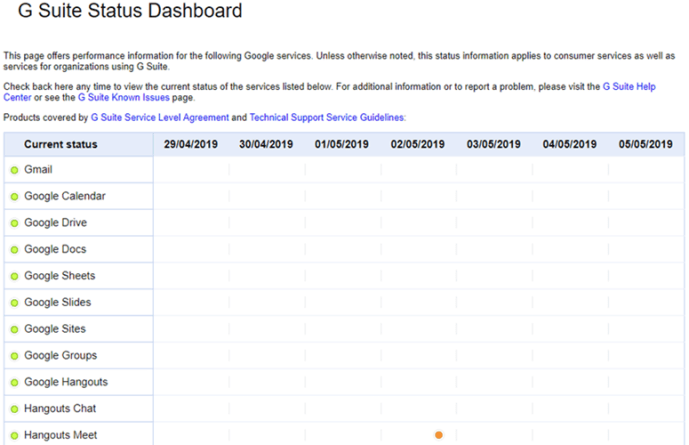A nuvem rapidamente se tornou central em nossas vidas. Ele conecta nossos dispositivos, armazena nossos dados e, ocasionalmente, embaraça celebridades infelizes. Um relatório recente da International Data Corporation previu que haverá cerca de 86 zetabytes de dados armazenados na nuvem até 2015. Considerando que um zetabyte é um trilhão de gigabytes, é fácil ver por que quaisquer problemas com seu provedor de serviços precisam ser corrigidos rapidamente.
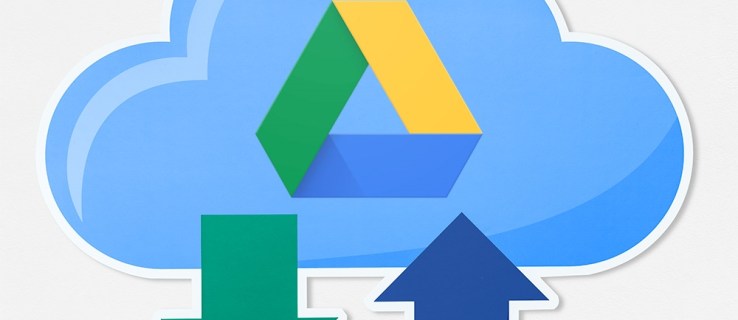
O Google Drive é um dos maiores e mais populares serviços em nuvem disponíveis. Desde seu lançamento em 2012, ele cresceu para mais de um bilhão de usuários e mais de 2 trilhões de arquivos foram carregados em seus nebulosos bancos de dados.
Obviamente, o Google Drive é importante para muitos de nós, então, quando não funciona corretamente, pode ser uma grande fonte de frustração e aborrecimento. Então, o que você pode fazer para tentar corrigir seus problemas de upload?
Há uma série de soluções, e nós as colocamos em ordem da mais simples à mais detalhada. Se você seguir essa lista do início ao fim, deverá ser capaz de resolver o problema com o mínimo de barulho.
Verifique o status do Google Drive
Em primeiro lugar, certifique-se de que é realmente VOCÊ que tem o problema. Já faz um tempo desde a última grande interrupção do serviço em 2017, mas há uma chance de que o problema não esteja no seu fim. Consulte o Painel de status do G Suite do Google para se certificar de que o problema não é causado por problemas técnicos no outro fim da cadeia. Se houver um ponto laranja ou vermelho no Google Drive, sua melhor opção é esperar até que seja corrigido.
Verifique se sua conexão está funcionando

Em seguida, certifique-se de que sua conexão com a Internet esteja funcionando corretamente. Se você estiver executando o Windows 10, tente executar o solucionador de problemas. Clique com o botão direito no ícone LAN / WiFi no canto inferior direito da barra de tarefas e, a seguir, clique em ‘Resolução de problemas’. Alternativamente, clique no Tecla Windows + I para abrir a janela Configurações, clique em Rede e Internete clique em Solucionador de problemas de rede.
Em um Mac, vá para Formulários, então Serviços de utilidade pública, então abra Utilitário de rede. Você deve ser capaz de ver o status da sua rede e se há algum problema.
Também vale a pena desconectar o roteador por quinze segundos e conectá-lo novamente. A redefinição do roteador geralmente pode corrigir esse tipo de problema.
Reinicie o Backup e sincronização
Desligá-lo e ligá-lo novamente é um mantra do suporte técnico por um motivo, pois ele corrige muitos problemas. Nesse caso, comece reiniciando o processo de backup e sincronização do Google Drive. Clique com o botão direito no ícone em forma de nuvem do Google Drive na bandeja do sistema, então clique nos três pontos para acessar as opções, clique em Saia do Backup e sincronização. Em seguida, reinicie o programa e tente fazer o upload novamente.
Se isso falhar, tente reiniciar o computador. Certifique-se de escolher Reiniciar em vez de Desligar se estiver no Windows 10, pois isso garante que o computador desligue totalmente (de forma não intuitiva, Desligar mantém certas informações do sistema, graças ao recurso de inicialização rápida do Windows 10).
Se nenhuma dessas dicas funcionar, tente reinstalar o Backup e sincronização. Baixe o programa novamente, clique com o botão direito no Menu Iniciar, vamos para Aplicativos e recursos, achar Backup e sincronização do Google e clique nele, a seguir clique em Desinstalar. Clique duas vezes no seu download e siga o assistente.
Renomear
Certifique-se de que o nome do arquivo não contém caracteres especiais, como, /,,? e *. É improvável que seu sistema operacional tenha permitido, mas às vezes um erro pode ocorrer, então elimine-os se eles surgirem. Em seguida, tente renomear o arquivo do zero e enviá-lo novamente. Se isso não resolver o problema, tente salvar o arquivo em um formato diferente.
Use uma janela privada ou anônima
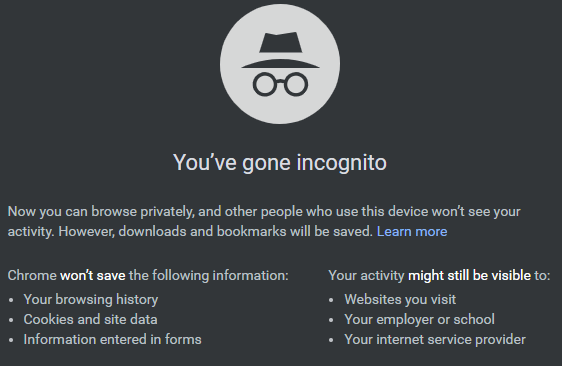
As janelas privadas do navegador não armazenam cookies ou outros dados e, portanto, se o upload do arquivo for feito a partir de uma, você estará mais perto de encontrar o problema. Bater Ctrl + Shift + N ou Ctrl + Shift + P dependendo do seu navegador, faça login no Google Drive e tente fazer o upload novamente.
Limpe os dados do seu navegador
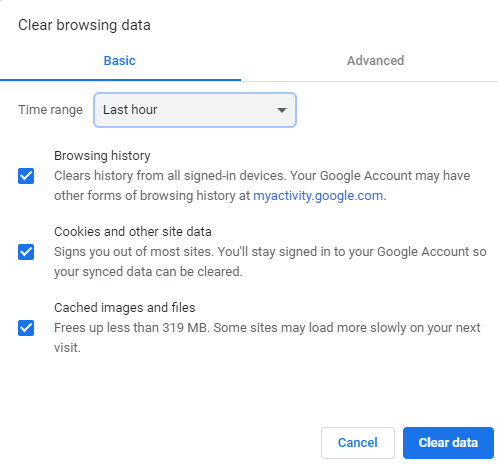
Embora os dados armazenados pelo navegador da Web ajudem a acelerar sua experiência na Internet e economize no uso de dados móveis, eles também podem ser a fonte de vários problemas. Se a última dica funcionou para você, há uma boa chance de que esta resolva completamente o problema e, mesmo que não tenha funcionado, vale a pena tentar.
Abra o Chrome e clique em Ctrl + Shift + Del. Selecione Tempo todo no menu suspenso ao lado de Intervalo de tempo. Você pode desmarcar a caixa ao lado de Histórico de navegação se quiser manter os sites visitados. Em seguida, acertar o Apagar os dados botão.
Experimente um navegador diferente
Pode ser um bug ou uma instalação corrompida, mas o próprio navegador pode ser o problema. Experimente uma opção alternativa e veja se funciona melhor. Em caso afirmativo, esta pode ser sua solução temporária até que o Google Drive ou seu navegador seja atualizado para corrigir o problema. Também vale a pena reinstalar seu navegador preferido, se isso funcionar.
Separe o upload em partes menores
O upload exige muito mais da sua rede do que o download e, às vezes, tentar fazer upload de uma pasta enorme de uma vez pode causar problemas. Tente criar uma nova pasta no Google Drive e, em seguida, envie os arquivos individualmente, em vez de como uma pasta inteira.
Alternativamente, você pode usar um programa como 7zip ou WinRAR para criar um arquivo com várias partes e tentar carregá-lo.
Esperançosamente, uma dessas sugestões terá resolvido seu problema. Caso contrário, convém entrar em contato com o Google para ver se eles podem encontrar uma solução para você.